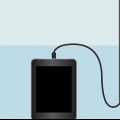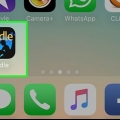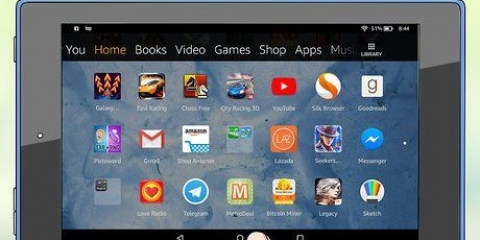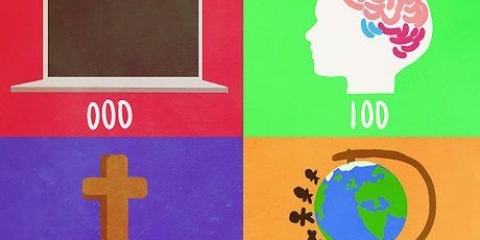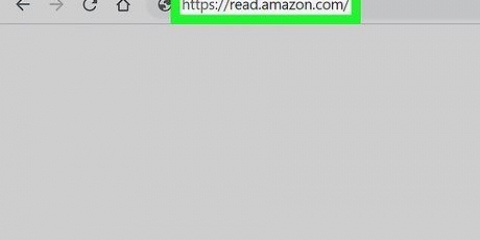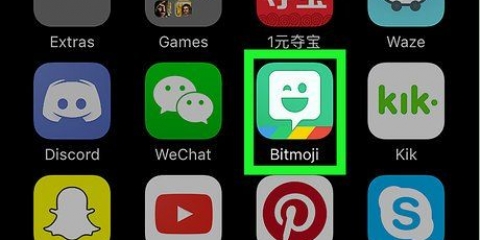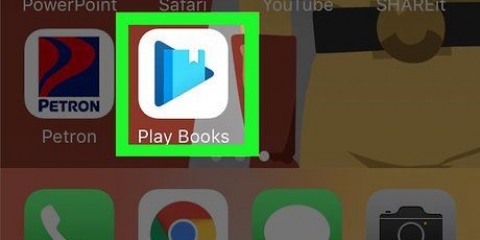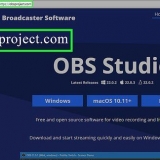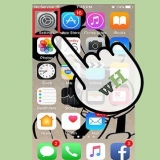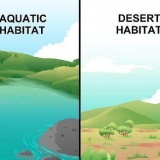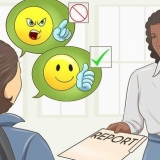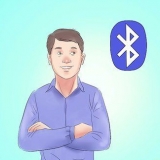Tocca Sfoglia le categorie per selezionare una categoria o scegliere una delle categorie nella pagina principale. Per cercare per titolo o autore, digita le tue parole chiave nella barra di ricerca nella parte superiore del negozio. 






























Mac OS: Si chiama app Kindle per Mac quello nella cartella Applicazioni stato. Finestre: Aprire il menu Start, fare clic Tutte le applicazioni e seleziona Kindle per PC. 







Puoi accedere al libro su uno qualsiasi di questi dispositivi una volta acquistato. Devi solo scaricarlo dal cloud. 
Scarica libri kindle
Contenuto
- Passi
- Metodo 1 di 7: Scarica un nuovo libro su Kindle
- Metodo 2 di 7: Scarica un libro acquistato in precedenza su Kindle
- Metodo 3 di 7: Scarica un nuovo libro su un telefono o tablet
- Metodo 4 di 7: Scarica un libro acquistato in precedenza su un telefono o tablet
- Metodo 5 di 7: Scarica un nuovo libro su PC o Mac
- Metodo 6 di 7: scarica un libro acquistato in precedenza su un Mac o PC
- Metodo 7 di 7: scarica un nuovo libro su qualsiasi dispositivo con Amazon.com
Questo articolo spiega come scaricare un libro nuovo o acquistato in precedenza su un Kindle o sull`app Kindle su un computer, uno smartphone o un tablet.
Passi
Metodo 1 di 7: Scarica un nuovo libro su Kindle

1. Collega il tuo Kindle a Internet. Il tuo Kindle deve essere online per scaricare libri.

2. ToccaloNegozio icona. Questo è il carrello della spesa nella schermata iniziale di Kindle.

3. Sfoglia o cerca un libro.

4. Tocca un libro per visualizzare le informazioni. Qui troverai informazioni come un riassunto e il prezzo del libro.

5. ToccaAcquistare per comprare il libro. Il prezzo del libro verrà addebitato sul tuo account e il libro verrà quindi scaricato sul tuo Kindle. Una copia viene anche archiviata nel cloud in modo da poterla scaricare in un secondo momento.

6. Tocca l`icona della casa. È nell`angolo in alto a sinistra del negozio. Questa pagina mostra la tua libreria, che ora contiene il nuovo libro.
Metodo 2 di 7: Scarica un libro acquistato in precedenza su Kindle

1. Collega il tuo Kindle a Internet. Il tuo Kindle deve essere online per scaricare libri.

2. ToccaloNegozio icona. Questo è il carrello della spesa nella schermata iniziale di Kindle.

3. Tocca l`icona Home. Questa è la casa nell`angolo in alto a sinistra del negozio.

4. ToccaLa mia biblioteca. Questo è in cima al negozio.

5. ToccaTutto. È nell`angolo in alto a sinistra del negozio. I libri con i segni di spunta sulle copertine sono già stati scaricati sul tuo Kindle. È possibile scaricare qualsiasi libro senza segno di spunta.

6. Tocca un libro per scaricarlo. Questo salverà il libro sul tuo Kindle.
Metodo 3 di 7: Scarica un nuovo libro su un telefono o tablet

1. Apri l`app Amazon Kindle. È l`icona blu con una sagoma nera di una persona che legge un libro. Di solito puoi trovarlo nella schermata principale.

2. Clicca ilKindle Store. È l`icona del carrello nella schermata iniziale di Kindle.

3. Sfoglia o cerca un libro. Puoi cercare i libri per categoria o digitando un titolo, un autore o un argomento nella barra di ricerca.

4. Tocca un libro. Vengono visualizzate ulteriori informazioni sul libro, incluso il prezzo.

5. ToccaAcquista ora. Questo acquisterà il libro e lo scaricherà sul tuo Android, iPhone o iPad.
Metodo 4 di 7: Scarica un libro acquistato in precedenza su un telefono o tablet

1. Apri l`app Amazon Kindle. Questa è l`icona blu con una sagoma nera di una persona che legge un libro. Di solito puoi trovarlo nella schermata principale.

2. ToccaBiblioteca. Questo è nella parte inferiore dello schermo. Apparirà un elenco dei tuoi acquisti.

3. Trova il libro che desideri scaricare. Se hai molti libri nella tua libreria, puoi cercare per titolo o autore digitando una parola chiave nella barra di ricerca.

4. Tocca la copertina del libro. Questo scaricherà il libro sul tuo telefono o tablet. Al termine del download, sulla copertina verrà visualizzato un segno di spunta, il che significa che il download è completo.
Metodo 5 di 7: Scarica un nuovo libro su PC o Mac

1. Apri l`app Kindle sul tuo computer.
- Mac OS: Questa è l`app Kindle per Mac che si trova nella cartella Applicazioni stato.
- Finestre:: aprire il menu Start, fare clic su Tutte le applicazioni e quindi selezionare Kindle per PC.

2. clicca suAcquista su Kindle Store. Se non hai già effettuato l`accesso al tuo account, fallo ora.

3. Sfoglia o cerca un libro. Puoi selezionare una categoria da sfogliare o digitare un autore, un titolo o una parola chiave nella barra di ricerca.

4. Clicca su un libro per visualizzarne la descrizione. Qui troverai un riassunto del libro e la possibilità di acquistarlo.

5. SelezionareKindle per PC o Kindle per Mac nel menu ″Consegna a″. Questo dice ad Amazon dove scaricare il libro.

6. clicca su Acquista ora con 1 clic. Il libro verrà ora scaricato sul tuo PC o Mac.
Metodo 6 di 7: scarica un libro acquistato in precedenza su un Mac o PC

1. Vai ahttps://www.amazzone.com/mycd. Se non hai già effettuato l`accesso al tuo account Amazon, ti verrà chiesto di farlo ora.

2. clicca suIl tuo contenuto. È nell`angolo in alto a sinistra della pagina. Apparirà un elenco dei tuoi acquisti nel cloud.

3. Clicca sul titolo. Questo aggiungerà un segno di spunta a sinistra.

4. clicca suInvia al dispositivo predefinito o altro. Apparirà un pop-up.

5. SelezionareKindle per PC o Kindle per Mac.

6. clicca suSpedire. Il libro verrà ora scaricato sul tuo computer.

7. Apri l`app Kindle sul tuo computer.

8. Fare clic sulla schedaArticoli archiviati. Una volta completato il download, puoi trovare il libro qui.
Metodo 7 di 7: scarica un nuovo libro su qualsiasi dispositivo con Amazon.com

1. Vai ahttps://www.amazzone.com sul tuo computer. Se non hai già effettuato l`accesso all`account associato al tuo Kindle (o al telefono, computer o tablet su cui hai installato l`app di lettura Kindle), accedi ora.

2. Sposta il mouse sopraDipartimenti. È nell`angolo in alto a sinistra della pagina. Apparirà un elenco di opzioni.

3. clicca suLibri & Audio.

4. clicca suLibri Kindle.

5. Cerca o cerca un libro. Amazon ha molte ottime offerte quando si tratta di libri Kindle. Naviga utilizzando le categorie offerte o cerca un libro specifico utilizzando la barra di ricerca.

6. Fare clic sul titolo di un libro. Viene visualizzata la descrizione e le informazioni sui prezzi.

7. Seleziona un dispositivo dal menuInviare a. Apparirà un elenco dei tuoi Kindle (o dei dispositivi su cui hai installato l`app Kindle). Fare clic sul dispositivo su cui si desidera scaricare il libro.

8. clicca suAcquista ora con 1 clic. Questo addebiterà il tuo account per il libro. Il libro verrà quindi scaricato sul dispositivo selezionato.
Articoli sull'argomento "Scarica libri kindle"
Condividi sui social network:
Popolare